Ik heb meerdere machines met Windows 10 thuis en soms wil ik snel op afstand naar een van mijn Windows 10-machines gaan, zodat ik sommige instellingen kan wijzigen of iets installeren, enz. In Windows 10 kun je inschakelen externe desktop en maak verbinding met uw machine vanuit Windows 10, 7, Vista of XP.
In dit bericht zal ik je door de stappen leiden om remote desktop op Windows 10 in te schakelen en je laten zien hoe je vanaf je Windows 10-pc verbinding kunt maken met je Windows 10-machine. Gelukkig is de procedure vrijwel hetzelfde als voor oudere versies van Windows, maar er is een nieuwe optie waar je rekening mee moet houden, wat ik later zal uitleggen.
Om te beginnen, moeten we ervoor zorgen dat een paar dingen juist worden ingesteld, anders trek je je haar naar buiten en probeer je uit te vinden waarom Remote Desktop niet werkt.
1. Op de Windows 10-computer waarop u de externe desktop wilt installeren, moet u ervoor zorgen dat de gebruikersaccount een wachtwoord heeft. U moet ook controleren of uw account een beheerdersaccount op het systeem is.
2. U moet ervoor zorgen dat de firewall op Windows 10 een extern bureaublad naar de machine toestaat.
3. U moet extern bureaublad inschakelen in de systeeminstellingen.
Ik zal elk van deze stappen doorlopen, zodat u precies kunt zien wat er moet gebeuren om extern bureaublad op de juiste manier te laten werken. Zorg eerst dat u een wachtwoord instelt voor uw beheerdersaccount. Zodra je dat hebt gedaan, ga je naar Configuratiescherm en klik je op Windows Defender Firewall .
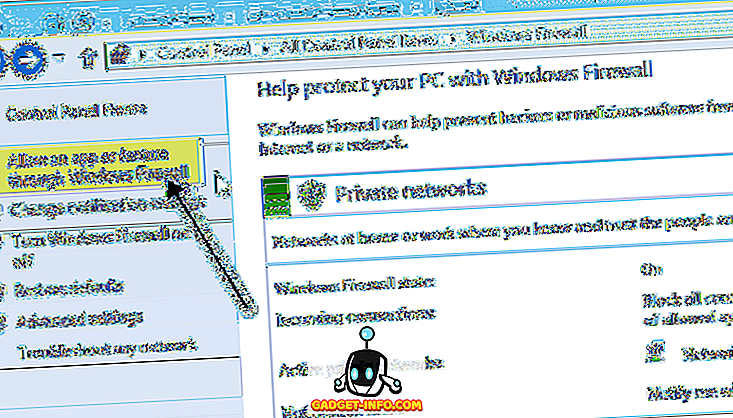
Klik op App of functie toestaan via Windows Firewall en scroll vervolgens naar beneden totdat u Remote Desktop ziet . Zorg ervoor dat het vakje is aangevinkt. Als u het niet kunt controleren, moet u mogelijk eerst op de knop Instellingen wijzigen bovenaan klikken.
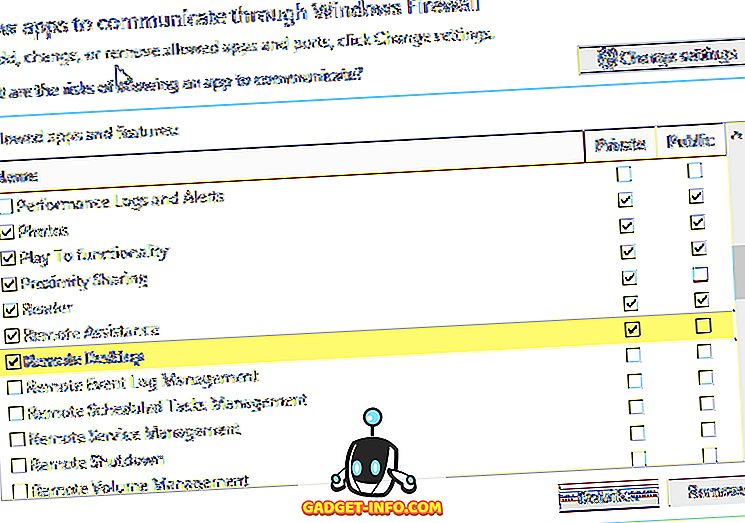
Zorg ervoor dat het alleen is ingeschakeld voor het privé-netwerk; je wilt niet dat iemand op een openbaar netwerk op afstand verbinding met je computer kan maken! Zodra je dat hebt gedaan, kunnen we naar het Configuratiescherm gaan en op Systeem klikken. Klik vervolgens links bovenaan op Remote Settings .
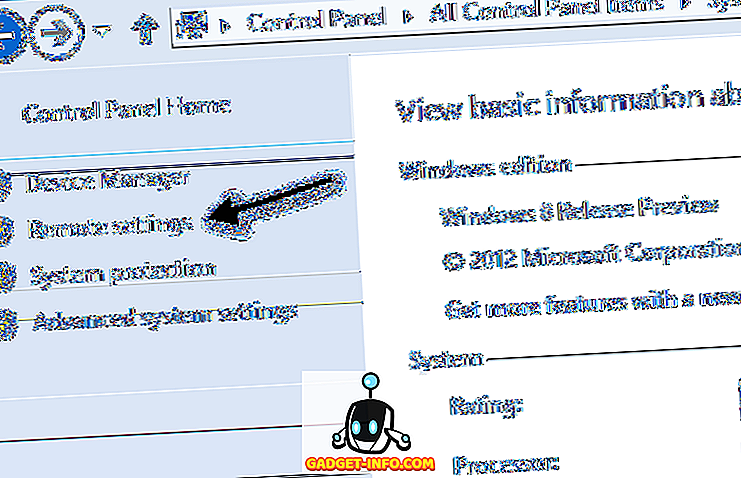
Vink nu het vakje Externe verbindingen naar deze computer toestaan aan .
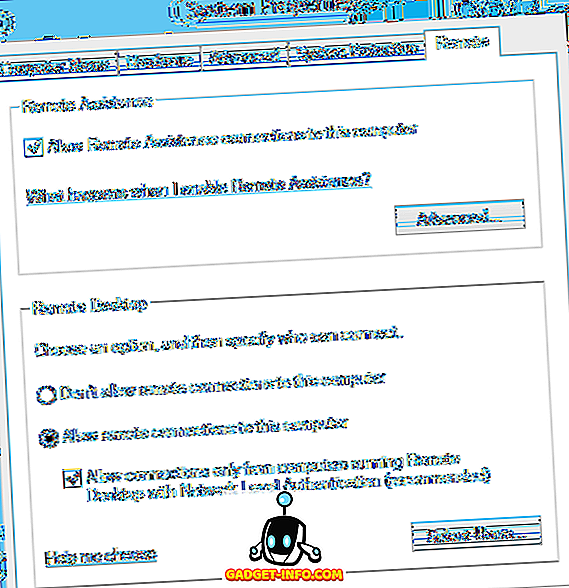
Merk op dat er een andere optie is: Alleen verbindingen toestaan vanaf computers waarop Remote Desktop met netwerkniveauverificatie wordt uitgevoerd (aanbevolen) . Als u dat inschakelt, moet u ervoor zorgen dat u een externe desktopclient versie 6 van hoger uitvoert. U kunt controleren of uw versie van het externe bureaublad netwerkniveauverificatie ondersteunt door het externe bureaublad op de clientcomputer te openen (de computer die u gebruikt om verbinding te maken met venster 10) en op het pictogram links bovenaan te klikken en op Info te klikken.

Als uw versie van Remote Desktop Connections dit ondersteunt, wordt Netwerkniveau-verificatie ondersteund.
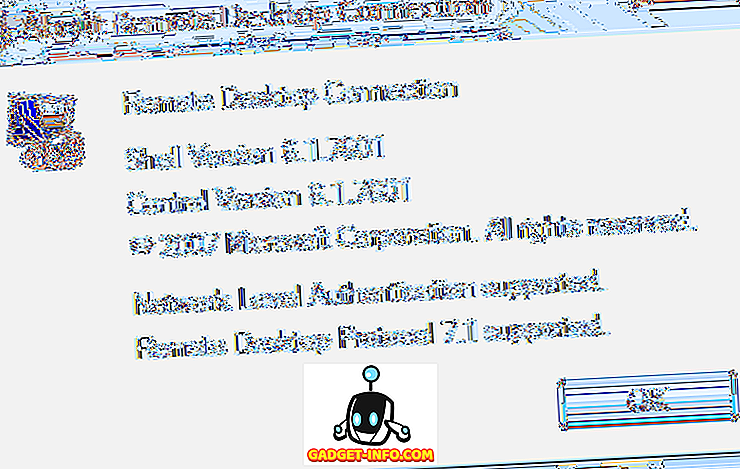
Open nu de verbinding met een extern bureaublad, typ de computernaam of het IP-adres in en klik op Verbinden . U kunt mijn vorige bericht lezen over het gebruik van de opdracht ipconfig om uw IP-adres te vinden.
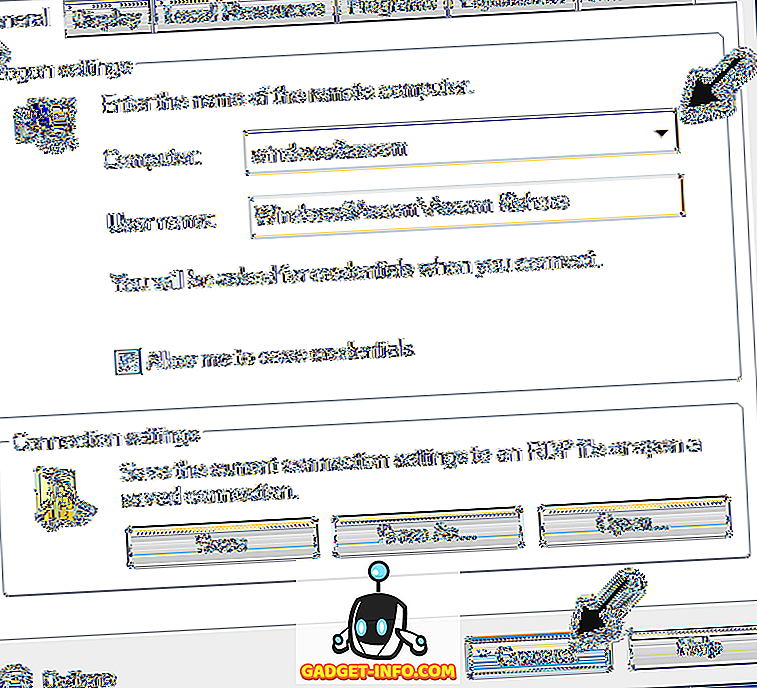
Als alles goed gaat, moet u een bericht ontvangen waarin staat dat de identiteit van de externe computer niet kan worden geverifieerd. Dit is geen beveiligingsprobleem, u hoeft alleen op Ja te klikken en het vak onderaan in te schakelen, zodat het u niet telkens opnieuw hoeft te vragen wanneer u verbinding maakt.
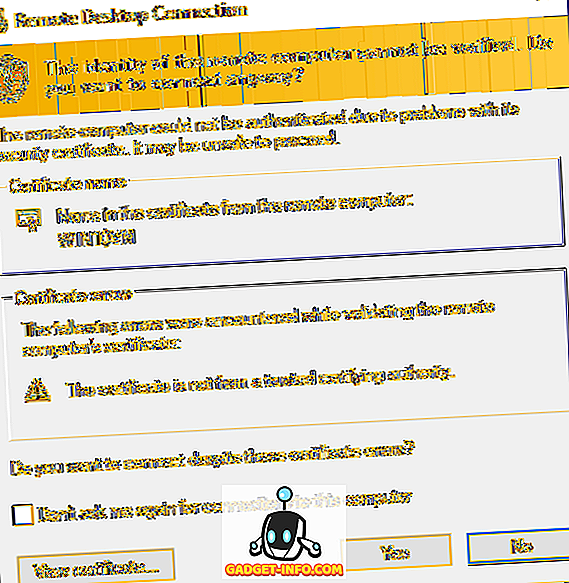
Als u ten slotte verbinding met uw computer wilt maken van buiten uw lokale netwerk, moet u nog een aantal dingen doen. Lees mijn bericht over het configureren van uw router voor extern bureaublad. Het is nogal wat meer werk, dus neem de tijd en wees geduldig.
Dat is het eigenlijk wel! Als u een probleem ondervindt, probeert u Netwerkniveauverificatie uit te schakelen en ziet u of u verbinding kunt maken. Onthoud dat zolang je een wachtwoord hebt voor het beheerdersaccount, externe desktop door de firewall laat en remote desktop in systeeminstellingen inschakelt, je zonder problemen een extern bureaublad op Windows 10 op het lokale LAN zou moeten kunnen installeren. Als je problemen ondervindt, plaats hier een opmerking met je specificaties en problemen en we zullen proberen te helpen. Genieten!









